Учитавање са флеш диска до БИОС-а и УЕФИ-ја

- 3619
- 112
- Doug Smitham
Приликом инсталирања Виндовс-а са флеш уређаја постаје потребно постављање покретања са УСБ уређаја, за који је потребно да се конфигурише БИОС-а тако да се рачунар учитава из жељеног средњег средстава. У овом чланку ћемо разговарати о томе како да се оптерећује са флеш диск на БИОС или УЕФИ на рачунар или лаптоп.
Чланак омогућава примјере за различите опције за БИОС / УЕФИ интерфејс и дате се решења за најчешће проблеме који се могу сусрести приликом промене поступка преузимања. На крају је такође описано шта да ради ако не можете да одете у БИОС или УЕФИ на савременим рачунарима и лаптопима.
- Коришћење менија за покретање система
- Улаз у биос
- Промјена налога за преузимање БИОС-у и УЕФИ за преузимање са УСБ-а
- Учитавање са флеш уређаја у старим верзијама БИОС-а
- Преузмите са УСБ-а без уношења БИОС-а
- Шта да радите ако није могуће отворити БИОС или БООТ мени
- Видео упутство
Употреба менија за покретање система за преузимање са Фласх драјвове
У већини случајева потребно је учитати са флеш диск-а на БИОС за неки јединствени задатак: Виндовс инсталација, провера рачунара за вирусе или обнову система користећи ЛивеЦД, Виндовс лозинка ресетовање лозинке. У свим тим случајевима није потребно променити поставке БИОС или УЕФИ, довољно је да позовете мени за покретање (преузмите мени) када укључите рачунар и једном изаберите флеш уређај као уређај за учитавање.

На пример, приликом инсталирања Виндовс-а, притисните жељени тастер да отворите мени за покретање, изаберите повезани УСБ уређај са дистрибуцијом система, започните инсталацију, подешавање, копирање датотека и тако даље, након првог поновног преноса, рачунар ће се назвати , али већ са тврдог диска и наставиће процес уградње у нормалном режиму.
Великим сам детаљно написао у вези са уласком у овај мени на лаптопима и рачунарима разних брендова у чланку Како ићи у мени за покретање (постоји и видео упутство). Белешка, да се флеш уређај у менију за покретање система можда неће бити приказан. Зашто је то детаљно у чланку Шта урадити ако БИОС / УЕФИ не види покретни уређај за покретање у менију за покретање.
Како ући у БИОС да бисте изабрали опције преузимања
У различитим случајевима, како би се ушли у услужни програм за БИОС поставке, морате да обављате исте акције: одмах након укључивања рачунара, када се први црни екран појави са информацијама о инсталираној меморији или логотипу произвођача рачунара или Матична плоча кликните на дугме Потребно дугме на тастатури - најчешће опције су избрисани и Ф2. Ако је, када је већ инсталирани систем завршен, а рачунар немате времена да отворите БИОС, користите не "Завршетак рада", већ "Рестарт" ставку ", када је екран замрачен Притиском на много пута на жељеном кључу.

Обично су ове информације доступне на дну или, у старом БИОС-у - на врху текста почетног екрана: "Притисните ДЕЛ да унесете подешавање", "Притисните Ф2 за подешавања" и слично.
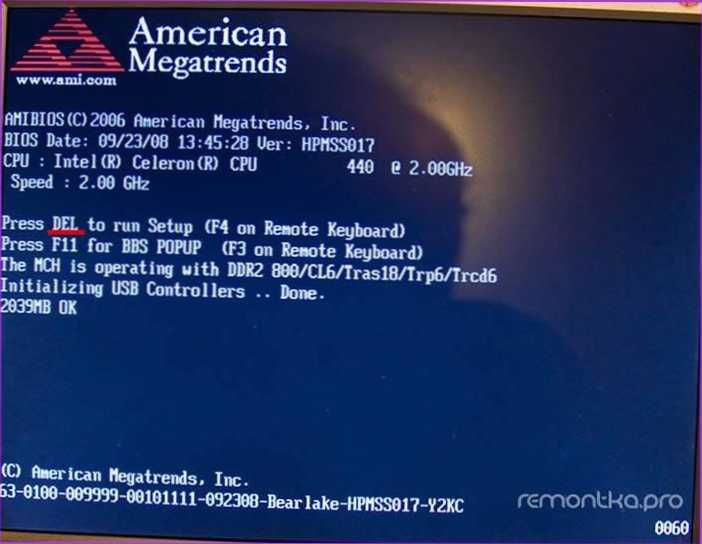
Притиском на жељено дугме у право време (ранији, то је боље - то се мора учинити пре него што започнете оперативни систем) Добићете у менију Подешавања - Корисност за подешавање БИОС-а (име може бити другачије, али суштина је један интерфејс). БИОС / УЕФИ поставки). Појави овог менија може се разликовати, размотрите неколико најчешћих опција.
Промјена поступка преузимања у УЕФИ БИОС-у за преузимање са УСБ-а
На модерним матичним плочама, БИОС интерфејс, или боље, према УЕФИ, по правилу је чешће графички на ПЦ-у, али текстуалне на лаптопима. У свим случајевима, разумевање како ставити утоваривање са флеш уређаја обично није тешко. Затим ће неки примери дати аналогија, највероватније, можете успешно променити поступак оптерећења на вашем систему.
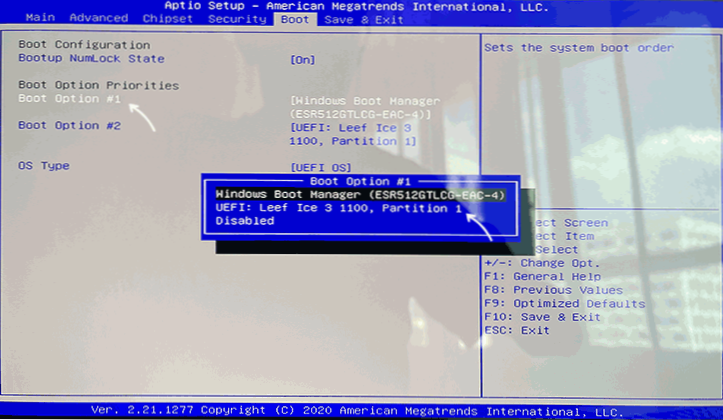
По правилу, како би се оптерећење ставио са флеш уређаја, морамо да извршимо следеће кораке (описујем у вези са горњом сликом, што је једна од најчешћих опција, а онда ћу дати друге имплементације промена У поступку преузимања):
- Иди на одељак за покретање у БИОС / УЕФИ. То се може учинити или са стрелицама на тастатури (десно) или у неким случајевима - уз помоћ миша. Понекад се параметри за утовар се могу конфигурирати директно на главном екрану БИОС-а.
- У зависности од специфичне БИОС-а, видећете или листу уређаја за преузимање (дискови повезани на рачунар) или неколико опција покретања бодова са бројевима.
- У првом случају, на првом месту морате да поставите свој флеш диск: за то, изаберите га и користите Ф5 тастер Помицање горе (ФН + Ф5 на неким лаптопима). У другом случају изаберите опцију БООТ 1, кликните Ентер и одаберите учитавање флеш диск-а на листи.
- Спремимо подешавања: То се може урадити на картици ЕКСИТ, или, најчешће - притиском на тастер Ф10 са потврдом сачувања подешавања и излазним подешавањем.
Најчешћи проблем приликом навођења уређаја за утовар у савременим БИОС / УЕФИ је одсуство фласх погона за покретање на листи уређаја за покретање. Најчешће се то догађа ако се врста оптерећења инсталира у БИОС-у (на екрану изнад - УЕФИ у одељку ОС Типе) и врсту оптерећења које подржава Фласх Дриве не одговара. На пример, ако је за горњу слику, користите флеш уређај за наслеђени режим, изаберите га јер први уређај за учитавање не би радио. Прочитајте више о проблему и методама њене корекције у члану раније о томе зашто БИОС не види утовар Фласх Дриве.
Пример једног од најтипичнијих опција БиоС (УЕФИ) је дат горе, али су могуће и друге имплементације.
- На пример, на неким матичним плочама ГИГАБИТЕ-а видећете листу повезаних уређаја на ставци за редослед покретања на првом екрану и биће довољни да превучете флеш диск на прво место.
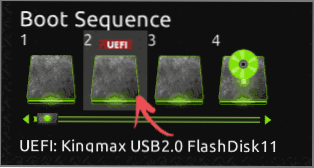
- Друга опција имплементације, такође на ГИГАБИТЕ-у: Не постоји картица за покретање, морате да идете у БИОС функције, а затим идите на приоритете опције Боот.
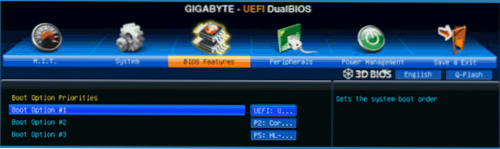
- Приступ матичним плочама марке компаније је занимљив: Овде се поступак учитавања може конфигурирати директно на главном екрану, одвојено за наслеђеног режима и УЕФИ режиму (користећи миш), а у Адавнцедним опцијама добијају детаљнију идеју Доступни уређаји за преузимање за сваки од начина.
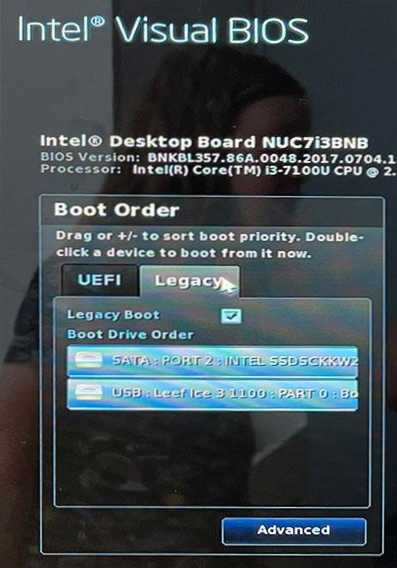
- Затим је релативно једноставан пример инсталирања УСБ Фласх драјвова као први уређај за утовар на АСУС-у. Имајте на уму да овде, да бисте омогућили заоставштину подршку, потребно је користити опцију ЦСМ (компатибилни режим подршке) на истој картици за покретање.
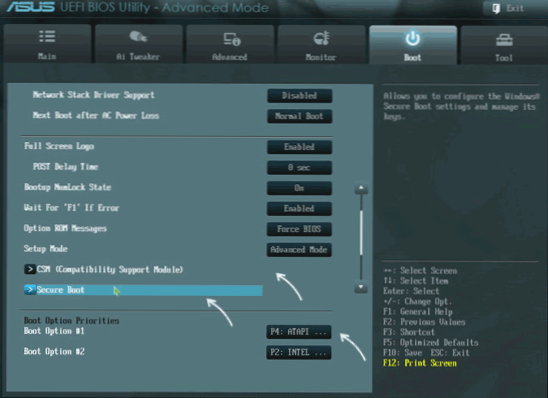
- Испод је пример како се учитати са флеш уређаја на ХП лаптоп-у. Овде морате да одете у БИОС на конфигурацији система, а већ тамо у опцијама покретања, где можете да пронађете (за неке моделе) засебну листу уређаја за учитавање за УЕФИ и Легаци мод. Инсталирамо флеш диск на првом месту помоћу тастера Ф5 / Ф6 за жељени режим учитавања.
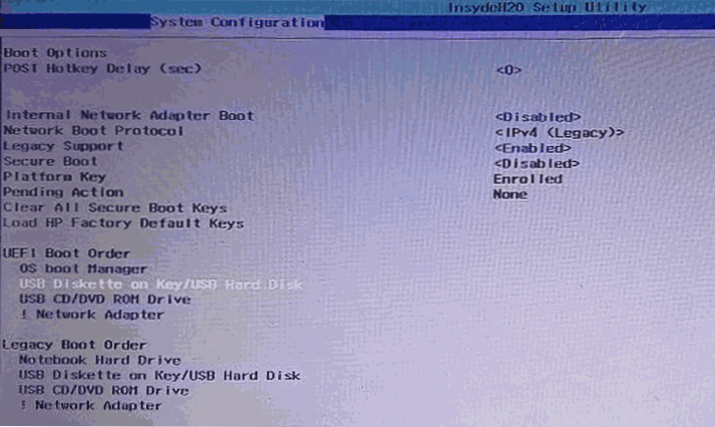
Ако не нађете ништа слично БИОС-у, пажљиво проучите различите одељке БИОС / УЕФИ, као што су Функције БИОС-а, конфигурације система, напредна конфигурација и покушајте да пронађете нешто у вези са покретањем у овим одељцима.
Класификација оптерећења са флеш уређаја у старим верзијама БИОС-а
На старим матичним плочама и лаптопима постоје неке карактеристике промене поступка преузимања, посебно када корисник треба да конфигурише утовар са УСБ уређаја. Размотрите неколико примера.
АМИ БИОС
Не само у АМИ БИОС-у, већ у неким другим верзијама БИОС-а у истом годинама, не можете пронаћи Фласх дискове за избор као уређај за учитавање и доступне тачке, попут УСБ-ХДД-а, можда неће радити. Постоји решење за такву ситуацију.
Имајте на уму да да би се све описане акције донели ФЛАСХ ДРИВЕ мора да се унапред повеже на рачунар пре уласка у БИОС. Да бисте инсталирали оптерећење са флеш уређаја у АМИ БИОС-у:
- У менију на врху притисните тастер "Ригхт", изаберите "Боот" (преузми), али не идите на приоритет уређаја за покретање.
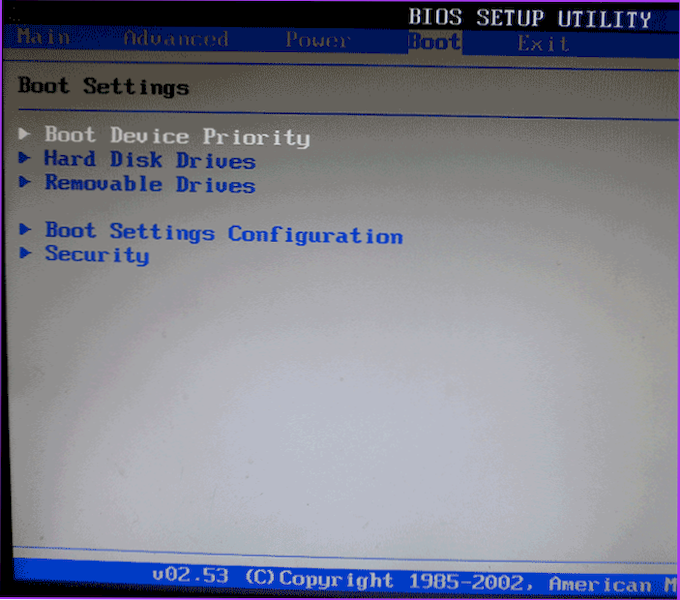
- Након тога, изаберите ставку "погони тврдог диска" (чврсти дискови) и у менију који се појави кликните на дугме Унесите на "1. диск" (први диск). Ако нема таквог предмета, погледајте да ли постоји интегрисани периферна опрема у БИОС-у - понекад се редослед тврдих дискова (одвојено од налога за преузимање) може конфигурирати тамо.
- На листи изабрали смо име флеш уређаја, биће видљив на листи чврстих дискова - на другој слици, на пример, то је Кингмак УСБ 2.0 Фласх диск. Притисните Ентер, затим - ЕСЦ.
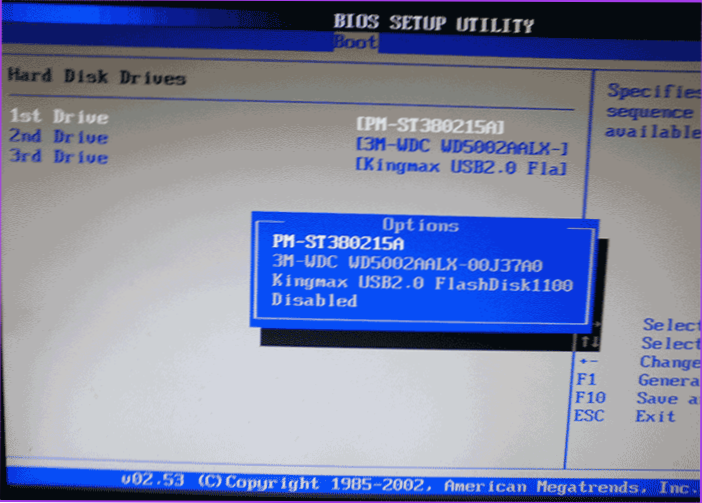
- Затим одаберите "Приоритет уређаја за покретање система" (приоритет уређаја за учитавање).
- Изаберите "Први уређај за покретање".
- Наведите флеш уређај као први уређај за учитавање, овде ће бити присутан као обичан чврсти диск.
На крају кликните на ЕСЦ, у менију одозго са горње тачке за покретање (преузми) Прелазимо на излазну ставку (излаз) и изаберите "Сачувај промене и излаз" (Спреми промене и излаз) или "Излазне промене и излаз) или" Излазне промене и излаз) или "Екит Спремање" - на захтев да ли сте сигурни да ли сте сигурни да ли сте сигурни да желите да сачувате измене, мораћете да одаберете да или бројчаник са тастатуре "И", а затим притисните ЕНТЕР. Након тога, рачунар ће се поново покренути и почети да користи флеш диск, диск или други уређај за преузимање које сте одабрали.
Учитавање са флеш диск-а у БИОС награду или Пхоеник
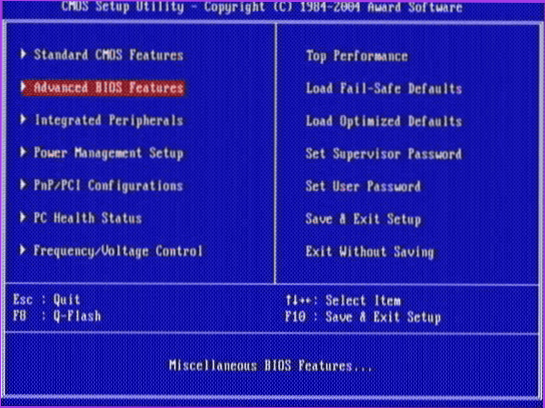
Да би изабрали уређај за преузимање на Авард БИОС-у, изаберите Адванцед БИОС функције (проширила БИОС подешавања) у менију Главне поставке, након чега притиснемо ЕНТЕР са одабраним првом уређајем за покретање.
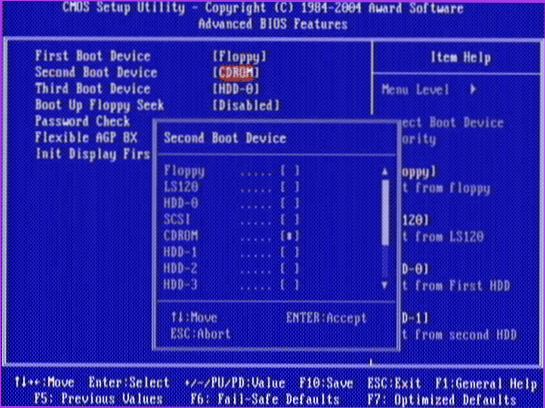
Биће листа уређаја са којих можете преузети-ХДД-0, ХДД-1 и Т.Д., ЦД-РОМ, УСБ-ХДД и други. Да бисте преузели са Фласх Дриве-а, морате да инсталирате УСБ-ХДД или УСБ-Фласх. Да бисте преузели са Цомпацт Диск ДВД-а или ЦД-а - ЦД -РОМ. Након тога, идимо један ниво горе притиском на ЕСЦ и изабрали ставку менија "Сачувај и Екит Сетуп" (Сачувај и изађите). Ако је метода са УСБ-ХДД-ом, покушајте да користите приступ приказан у претходној методи, али потражите тврде дискове у одељку интегрисаних периферних уређаја.
Учитавање са спољних медија у старим верзијама Х2О БИОС
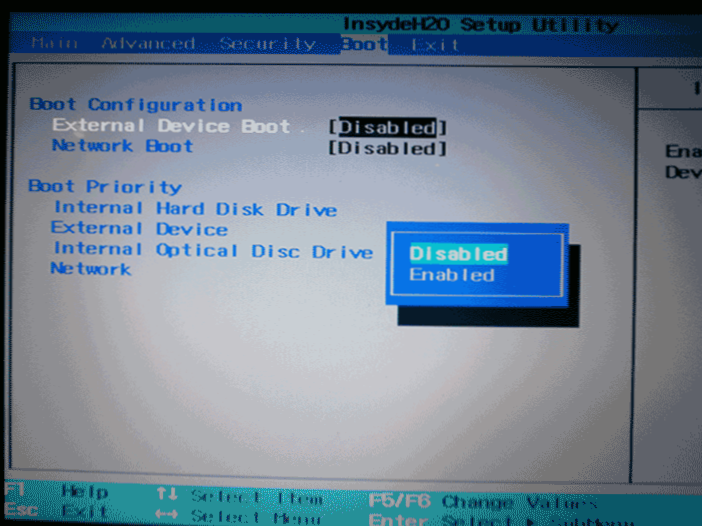
Да бисте преузели са Фласх Дриве-а у БИОС-у Инсидех20, који се налази на многим лаптопима, у главном менију помоћу тастера "у праву", морате достићи ставку "чизма" (учитавање). Инсталирајте покретање спољног уређаја. Испод, у одељку за приоритет за покретање (приоритет за утоваривање) помоћу тастера Ф5 и Ф6 поставите спољни уређај на прву позицију. Ако се требате учитати ДВД-ом или ЦД-ом, изаберите Интернет оптички диск (унутрашњи оптички уређај).
Након тога идите на излазну ставку у менију на врху и изаберите "Спреми и Екит Сетуп" (сачувајте подешавања и излаз). Рачунар ће се поново покренути са жељеног носача.
Учитавање са УСБ-ом без уношења БИОС-а (само за Виндовс 11, 10 и Виндовс 8).1 са УЕФИ)
Ако ваш рачунар има једну од најновијих верзија Виндовс-а и матичне плоче са УЕФИ, а затим можете преузети флеш уређај без да уђете у БИОС параметре. Метода не ради на било којем систему (одломак који даље може бити одсутан чак и на УЕФИ системима), а покретање система мора бити повезан у време акције.
Да би се поново учитао са овом методом, ХОЛДИНГ СХИФТ кликните на ставку "поновно постављање" У менију Искључивање у менију Старт или на екрану за закључавање. Друга метода: Идите на параметре - промена параметара рачунара (преко панела удесно у систему Виндовс 8 и 8).1), затим отворите "Ажурирање и рестаурација" - "Рестаурација" и кликните на дугме "Рестарт" у параграфу "Посебне опције оптерећења".

На екрану "Одабир" одаберите уређај да бисте користили уређај. УСБ уређај, мрежна веза или ДВД-диск ".
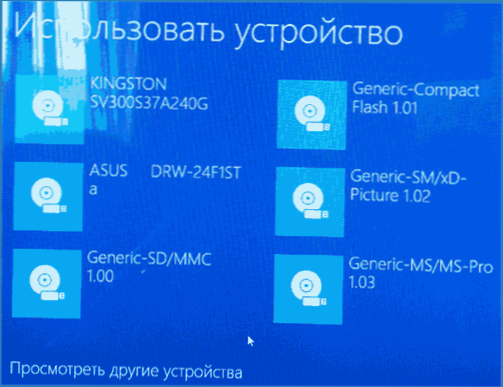
На следећем екрану видећете листу уређаја са које можете преузети, међу којима би требало да буде ваш флеш уређај. Ако изненада није, кликните на "Погледајте остале уређаје". Након селекције, рачунар ће се поново покренути са УСБ уређаја који сте навели.
Шта учинити ако не можете да одете у БИОС да бисте поставили утовар са флеш уређаја
Због чињенице да модерни оперативни системи користе брзо учитавање технологија, може испасти да једноставно не можете да одете у БИОС да бисте некако променили подешавања и оптерећење са жељеног уређаја. У овом случају могу да понудим два решења.
Прво је да одете на УЕФИ (БИОС) користећи посебне опције за учитавање Виндовс 10 (види. Како ићи у БИОС или УЕФИ Виндовс 10) или Виндовс 8 и 8.1. Како то урадити овде сам детаљно описао овде: Како ићи у БИОС у Виндовс 8.1 и 8
Други је да покушате да искључите брзе прозоре, а затим идите на БИОС на уобичајен начин помоћу тастера Дел или Ф2. Да бисте искључили брзо учитавање, идите на контролну таблу - напајање. На листи са леве стране одаберите "Акција дугмета за исхрану".
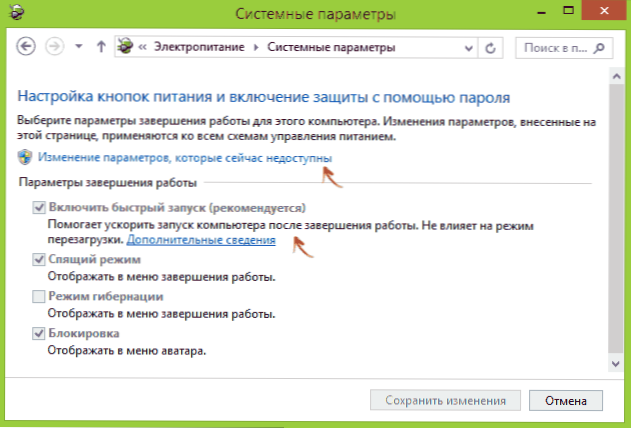
И у следећем прозору, узмите ставку "Укључи брзо почетак" - ово би требало да помогне у коришћењу кључева након укључивања рачунара. Прочитајте више: Како онемогућити брзи почетак Виндовс 10.
Видео упутство
Можете прочитати како да креирате Учитавање инсталационе флеш дискове овде:
- Виндовс 11 Учитавање флеш уређаја
- Виндовс 10 Учитавање Фласх Дриве
- Виндовс 8 Учитавање Фласх Дриве
- Виндовс 7 Учитавање флеш уређаја
- Виндовс КСП Лоадинг Фласх Дриве
Колико могу судити, описала сам све типичне и најчешће опције: један од њих мора да помогне, под условом да је сам погон за покретање је у реду. Ако нешто одједном не успе - чекам у коментарима.
- « ЛивекерНелевент - у чему је проблем и како то поправити?
- Како пронаћи ССД или ХДД на рачунару или лаптопу »

